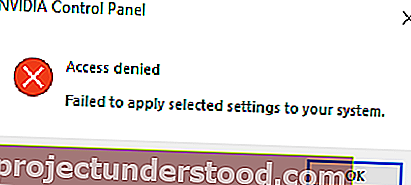NVIDIAコントロールパネルは、NVIDIAグラフィックスドライバーを実行するデバイスの中央コントロールパネルです。ドライバパッケージ自体にバンドルされているため、個別にダウンロードまたは更新する必要はありません。一部のユーザーは、NVIDIAコントロールパネル内の構成を変更すると、アクセス拒否エラーがスローされると報告しています。エラー全体は、
アクセスが拒否されました。
選択した設定をシステムに適用できませんでした。
この記事では、それを修正する方法を学びます。
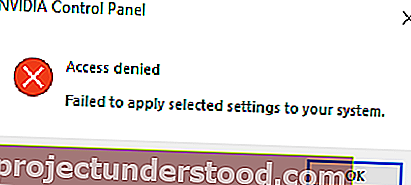
NVIDIAコントロールパネルアクセスが拒否されました
NVIDIAコントロールパネルのアクセス拒否エラーを効果的に修正するための実用的な方法のいくつかは次のとおりです。
- 管理者としてnvcplui.exeファイルを実行します。
- そのフォルダの最新バージョンを復元します。
- ドライバーを更新またはロールバックします。
1] nvcplui.exeファイルを管理者として実行します
ファイルエクスプローラーを開き、次のパスに移動します。
C:\ Program Files \ NVIDIA Corportation \コントロールパネルクライアント
nvcplui.exeというファイルを見つけて右クリックし、[管理者として実行]を選択します。
表示されるUACまたはユーザーアカウント制御アラートに対して[はい]を選択します。
これで問題が解決するはずです。
2]フォルダの最新バージョンを復元します
これはトリッキーな方法なので、慎重に手順に従ってください。
- ファイルエクスプローラーを開きます
- 次のパスに移動します:C:\ ProgramData \ NVIDIA \ DRS。
- DRSのフォルダを右クリックし、[プロパティ]を選択します。
- [プロパティ]ウィンドウ内で、以前のバージョン、システム保護、またはシステムの復元に切り替えます。
- そのフォルダの内容の最新バージョンを復元します。
古い動作中のDRS構成を元に戻す必要があります。今すぐ問題を修正する必要があります。
Windows10にNVIDIAコントロールパネルがありません
3]ドライバーの更新またはロールバック
まず、インストールされているNVIDIAグラフィックスドライバーの現在のバージョンをコンピューターからアンインストールする必要があります。次に、NVIDIAの公式ダウンロードページから最新バージョンのドライバーをダウンロードしてインストールします。
そのコンピューターに保存されているドライバーのすべての構成をリセットする必要があるため、ドライバーを直接更新する代わりに、この方法を実行しました。
または、現在のバージョンのドライバーをロールバックして、問題が解決するかどうかを確認することもできます。
それはあなたを助けたはずです。
このツールを使用して、グラフィックカードを搭載した表示要素の品質やその他の側面を設定できます。これは、ハードウェアの負担をカスタマイズして、ユーザーに最適な要素を作成するのに役立ちます。
関連記事:
- NVIDIAコントロールパネルが開かない
- NVIDIAコントロールパネルがクラッシュし続けます。